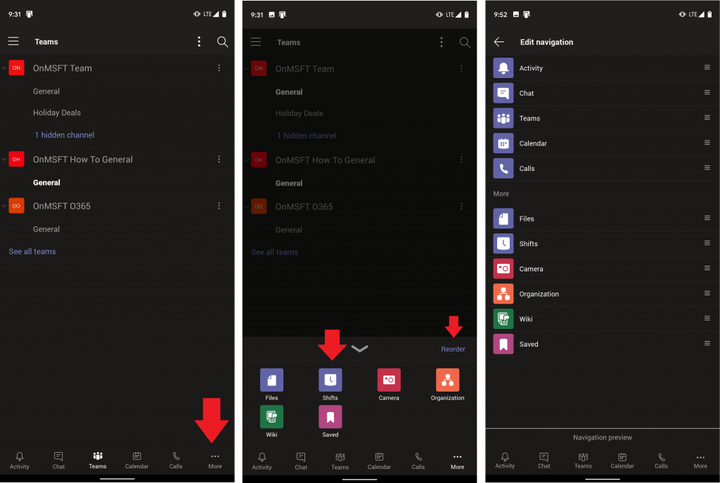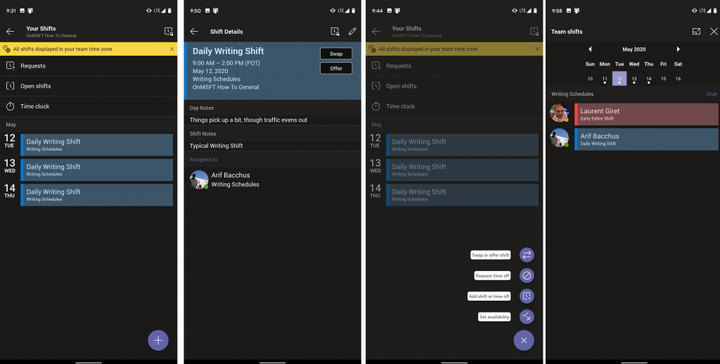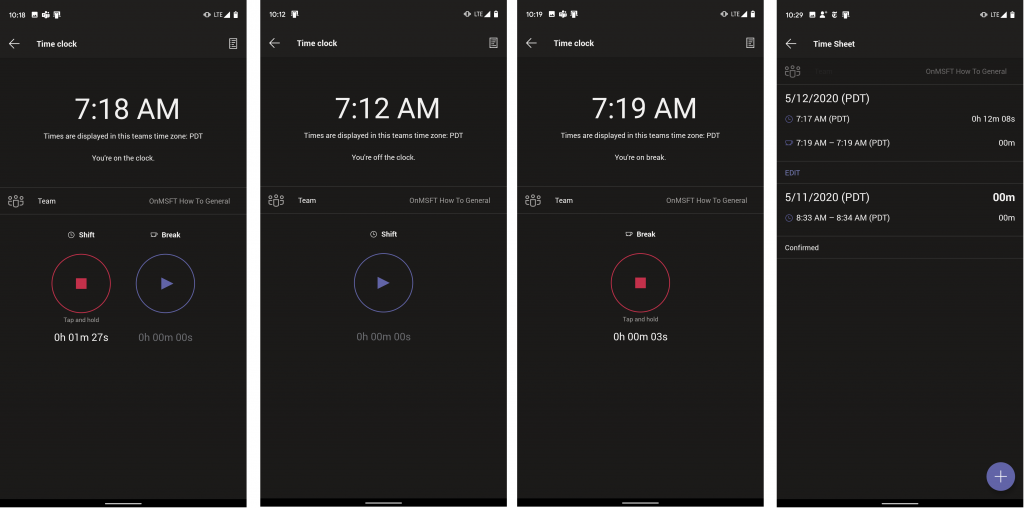Come usare e navigare nei turni in Microsoft Teams su Android
In precedenza abbiamo spiegato come funziona la versione desktop dei turni, ma oggi vi daremo uno sguardo su come utilizzare alcune delle funzionalità della versione Android.
- I turni hanno una propria parte dedicata dell’app mobile di Microsoft Teams. Non è ancora disponibile come download o app separati e lo troverai invece nella barra inferiore dell’app Teams.
- La schermata principale dell’esperienza Turni mostra la pianificazione della giornata. Puoi toccare un turno per vedere più dettagli o modificarlo, oppure puoi toccare l’orologio nell’angolo in alto a destra dell’app per vedere i turni dell’intero team per la settimana e il giorno.
- La funzionalità Orologio in Teams ti consentirà di controllare e registrare le tue ore di lavoro, con un’interfaccia utente di facile comprensione
Si applica a
Microsoft Teams ha un’esperienza “Turni” incorporata che consente ai manager e ai lavoratori di prima linea di pianificare, scambiare turni, creare gruppi, inserire richieste di permessi e altro ancora. Funziona sia sulle app desktop che su quelle Web, nonché anche le versioni iOS e Android dell’app. In precedenza abbiamo spiegato come funziona la versione desktop dell’esperienza, ma oggi ti daremo uno sguardo alla versione mobile su Android e come puoi utilizzare alcune delle sue funzionalità come l’ora orologio.
Ricerca di turni nei team
Proprio come l’esperienza desktop, Shifts ha la sua parte dedicata dell’app mobile Microsoft Teams. Non è ancora disponibile come download o app separati, il che significa che lo troverai invece nella barra inferiore dell’app Teams. Se non lo vedi, dovrai toccare il … più pulsante e scegliere Cambia da menu. Se ancora non lo vedi nell’elenco, potresti dover chiedere al tuo amministratore IT di abilitare i turni. Puoi anche riordinare le icone, se lo desideri, toccando il pulsante Riordina e trascinando i turni in alto. Questo gli darà una priorità nella barra in basso di Teams e lo renderà più facile da trovare.
La schermata principale
Una volta entrati in Turni, verrai catapultato nella schermata principale. Da qui, vedrai il tuo programma per la giornata. Puoi toccare un turno per vedere più dettagli o modificarlo, oppure puoi toccare l’orologio nell’angolo in alto a destra dell’app per vedere i turni dell’intero team per la settimana e il giorno.
Tornando alla schermata principale, vedrai anche i collegamenti per le tue richieste, i turni aperti e l’orologio. Un comodo pulsante (+) in basso ti consentirà anche di scegliere tra altre opzioni. Questi includono lo scambio o l’offerta di turni, la richiesta di ferie, l’aggiunta di un turno o di ferie o l’impostazione della disponibilità. È un’interfaccia utente abbastanza pulita che è facile da navigare e si spiega da sé una volta che ci si entra.
Utilizzo dell’orologio
L’altra grande caratteristica dell’esperienza dei turni in Teams su dispositivi mobili è l’orologio. Se abilitato dal tuo manager o amministratore IT, questo orologio ti aiuterà a entrare e uscire dal tuo lavoro e dalle tue ore. Puoi trovarlo facendo clic sul collegamento Time Clock nella pagina principale. Una volta lì, vedrai un elenco di opzioni. Verrà elencata l’ora corrente nel fuso orario del tuo posto di lavoro, così come il team per il quale ti stai iscrivendo. Sarai anche in grado di controllare il tuo cartellino del tempo effettivo (dai turni attuali e passati) toccando l’icona di una pagina del taccuino nell’angolo in alto a destra dell’app.
Quando sei pronto, puoi avviare il clock toccando l’icona di riproduzione al centro del cerchio. Dovrai tenerlo premuto per alcuni secondi per confermare, ma una volta fatto, inizierà un “conto alla rovescia”, che ti mostrerà per quanto tempo sei sul lavoro. È quindi possibile toccare per una pausa e tenere premuto il pulsante di arresto per terminare il turno.
Se i servizi di localizzazione sono abilitati sul tuo dispositivo, la posizione che hai registrato potrebbe anche essere inviata al tuo manager. Chiudere l’app e tornare ad essa manterrà in funzione l’orologio, quindi dovrai assicurarti di uscire dall’app una volta terminato il lavoro per la giornata.
Facci sapere come utilizzi i turni
I cambiamenti in Teams sono un’esperienza piuttosto ingegnosa, specialmente sui dispositivi mobili. È davvero facile da capire ed è abbastanza semplice. Il tuo lavoro utilizza i turni nei team? Faccelo sapere nei commenti qui sotto e assicurati di mantenerlo sintonizzato su OnMSFT mentre continuiamo a esplorare Microsoft Teams.